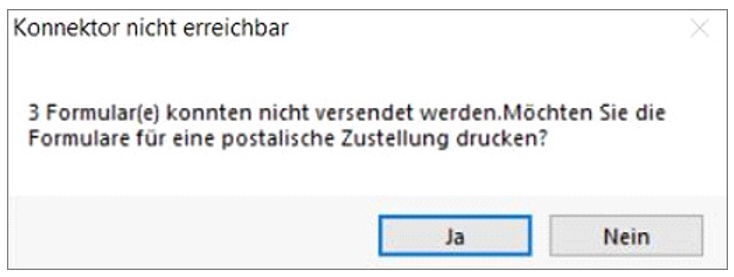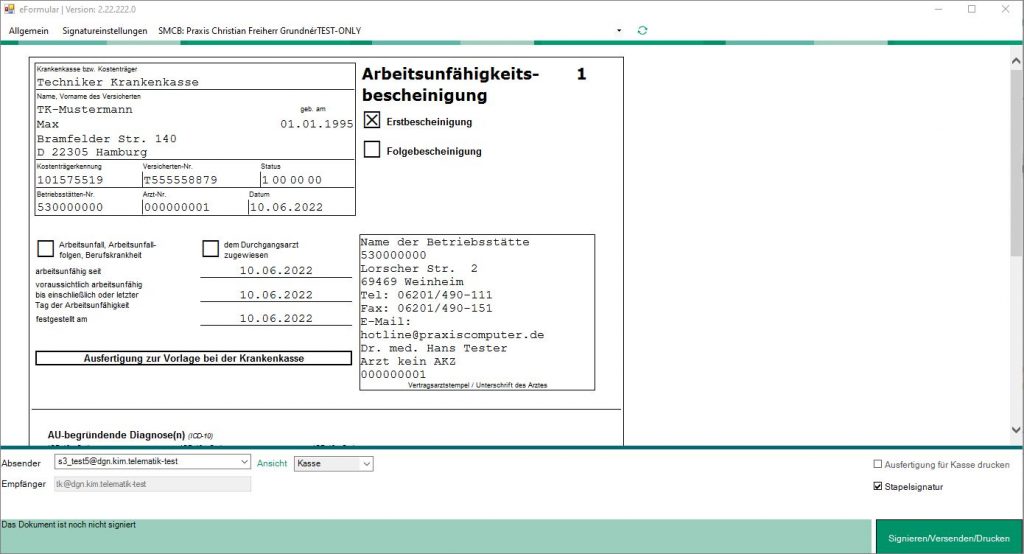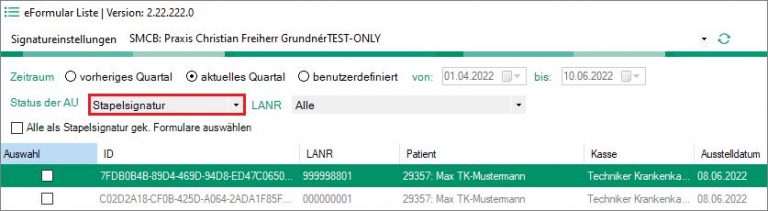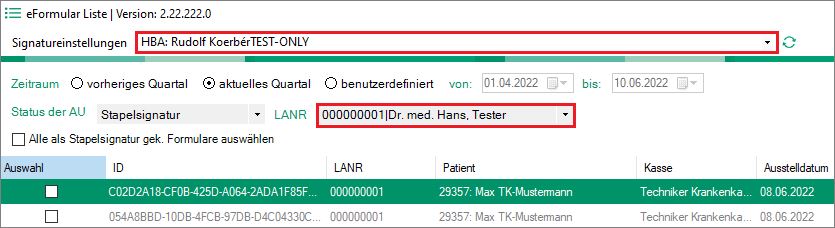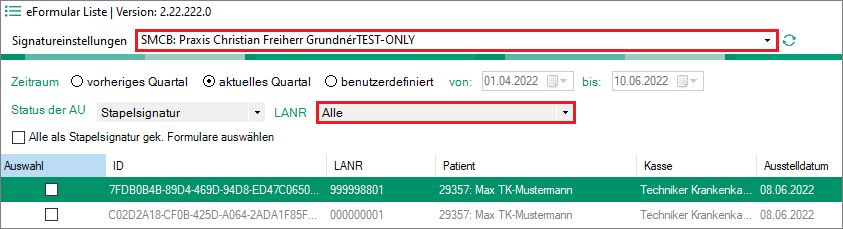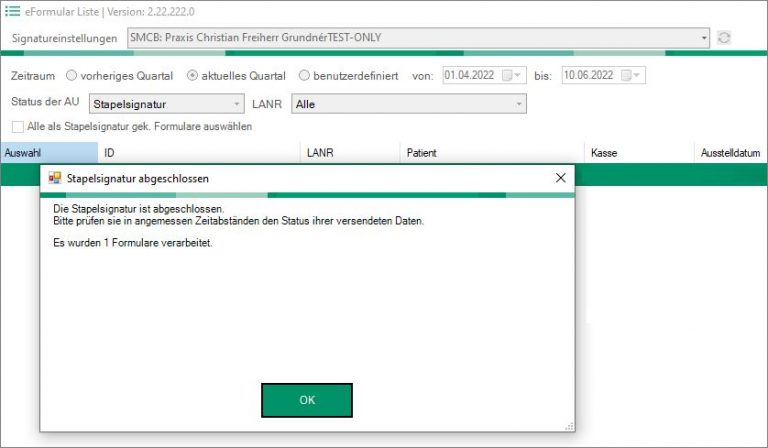eAU: Leitfaden zur Einrichtung in S3-Win
SCHRITT 1:
S3 Version prüfen (Voraussetzung: aktuellste Version von S3-Win)
Führen Sie eine Aktualisierung der eAU Komponenten des S3 Programms an einem PC über <Design>, <Wartung>, <Modul-Updates> durch. Sobald die Rückmeldung “erfolgreich kopiert” erscheint, starten Sie S3 bitte neu.
SCHRITT 2:
Voraussetzungen für den Einsatz der eAU prüfen
An einem PC, das mit einem Online-Kartenterminal verbunden ist, gibt es im Hauptmenü unter Tagesprofil entweder den Menüpunkt <eAU ist möglich> oder <eAU technisch nicht möglich>.
Bei der Anzeige <eAU technisch nicht möglich> klicken Sie auf den Reiter und korrigieren Sie das oder die angezeigte(n) Problem(e).
SCHRITT 3:
Vorbereitungen, die Sie zur Einführung der eAU treffen müssen:
- DIN A4 oder DIN A5 Papier in weiß für die Ausdrucke Patient und Arbeitgeber
- Der verwendete Drucker muss DIN A4 oder DIN A5 Papier mit der Auflösung von min. 300 DPI leserlich bedrucken können. Wird diese Vorgabe von Ihrem Laser- oder Tintenstrahldrucker erfüllt, kann dieser weiterverwendet werden. Beim Einsatz eines Nadeldruckers kann die erforderliche Auflösung von 300 DPI NICHT erreicht werden.
- Drucker- bzw. Schachtzuordnung des für die eAU vorgesehenen Druckers unter <System>, <Drucken>, <Formularzuordnung> bei Nr. #45 eintragen
- DMP Stempel unter <System>, <Praxis>, <Einstellungen BSNR/LANR> für jeden „behandelnden Arzt“ anlegen. Füllen Sie die mit Stern* gekennzeichneten Felder des „Erweiterten Stempels” (2022)“ aus.
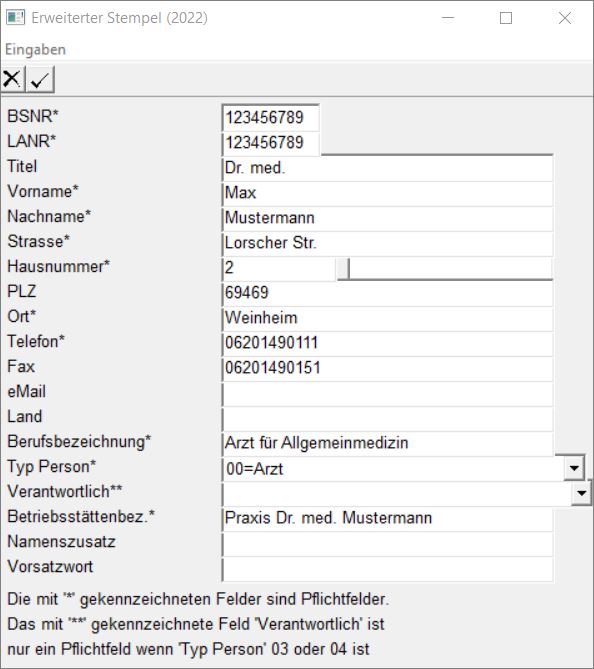
Erklärvideo eAU: Druckeinstellungen
Erklärvideo eAU: Bearbeitung DMP-Stempel
SCHRITT 4:
Öffnen Sie <eAU ist möglich> im Tagesprofil und speichern die Übersicht mit <ok>. Die folgende Abfrage bestätigen Sie zur Aktivierung der eAU mit <Ja>.
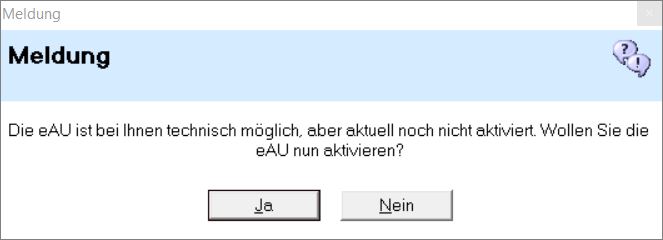
Entscheiden Sie, welche der beiden Signatur-Varianten in Ihrer Praxis zum Einsatz kommen soll:
- Einzelsignatur – einzeln signieren und direkt versenden
Mit Aktivierung der eAU ist die Einzelsignatur als Standard eingestellt. Das bedeutet, Sie müssen bei jedem Ausstellen einer eAU die Signaturpin des eHBA eingeben. - Stapelsignatur – gebündelt signieren und zusammen versenden
Der Vorteil der Stapelsignatur liegt gegenüber der Einzelsignatur darin, dass alle über den Tag gesammelten eAU’s für den Versand an die Krankenkassen bei Praxisschluss komplett als Dokumentenstapel in einem Vorgang signiert und versendet werden können.
SCHRITT 5:
Stapelsignatur: Signieren / Versenden / Drucken
Starten Sie die eAU indem Sie auf der ausgefüllten AU wie gewohnt auf den Drucker-Button klicken. Öffnen Sie im Fenster der eAU den Reiter <Allgemein> und setzen im Feld <Stapelsignatur immer aktiv> einen Haken. Dieser Vorgang wird nur einmalig beim Aktivieren der Stapelsignatur durchgeführt und bleibt im System gespeichert.
Klicken Sie in der eAU Maske unten rechts auf <Signieren/Versenden/Drucken> und warten Sie bis sich die Fortschrittsanzeige schließt. Die eAU hat sich nun in die “Versandliste eAU” abgelegt. Zusätzlich erfolgen die Ausdruck der Ausfertigung Patient und Arbeitgeber.
KLICKEN zum Vergrößern
Erklärvideo eAU: Erstellen einer eAU
SCHRITT 6:
Versand über Stapelsignatur (nach Praxisschluss):
Um den täglichen Versand der eAUs über die Stapelsignatur durchzuführen öffnen Sie an einem PC mit angeschlossenem Online-Kartenterminal im S3 Hauptmenü über <Abrechnung>, die <Versandliste eAU>.
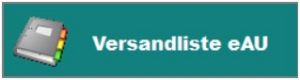
Wählen Sie im oberen Bereich bei “Status der AU“ <Stapelsignatur>, damit alle für die Stapelsignatur vorgesehenen AUs aufgelistet werden.
KLICKEN zum Vergrößern
Vergewissern Sie sich, dass links oben im Feld “Signatureinstellungen” der gewünschte eHBA bzw. der Praxisausweis (SMC-B) ausgewählt ist.
Wenn Sie mit einem eHBA signieren möchten, wählen Sie zusätzlich die zugehörige LANR des Behandlers im Feld <LANR>.
KLICKEN zum Vergrößern
Soll alternativ über den Praxisausweis (SMC-B) signiert werden, bedarf es keiner manuellen Auswahl einer LANR, da damit alle eAUs zusammen versendet werden können. Im Feld <LANR> kann deshalb <Alle> ausgewählt bleiben.
KLICKEN zum Vergrößern
Setzen Sie oben links ein Häkchen bei <Alle als Stapelsignatur gek. Formulare auswählen>, damit alle AUs markiert werden.
![]()
Über den Button <Stapelsignatur> rechts unten starten Sie den Versandvorgang. Bei Signatur über den eHBA, geben Sie nach Aufforderung Ihre eHBA-PIN auf dem Kartenterminal ein.
Warten Sie bis der Versand abgeschlossen ist. Die AUs werden nach dem Versand automatisch in die Liste “Versendet” verschoben und verschwinden somit aus der Liste der “Stapelsignatur”.
KLICKEN zum Vergrößern
Erklärvideo eAU: Stapelsignatur mit der SMC-B oder dem eHBA
OPTIONAL:
Störung der TI (Versand technisch nicht möglich):
Sollte zum Versandzeitpunkt eine Störung in der Telematikinfrastruktur (TI) o.ä. vorliegen und die Formulare dadurch an diesem und am nächsten Werktag nicht versendet werden können, müssen Sie, wie von der KBV vorgeschrieben, die AUs ausdrucken und postalisch an die jeweiligen Krankenkassen versenden.
Beantworten Sie dazu die nachfolgende Abfrage mit <Ja>.